La ruta es un túnel entre dos endpoints. La visibilidad de la ruta es un informe sobre el uso y la calidad de las rutas entre una instancia de Edge y sus elementos del mismo nivel de SD-WAN. SD-WAN Orchestrator permite a un usuario empresarial supervisar la visibilidad de la ruta mediante el panel de control de supervisión.
Para una instancia de Edge seleccionada, puede supervisar la información de ruta de acceso de los elementos del mismo nivel de SD-WAN con el flujo de tráfico observado durante un período específico.
Procedimiento
- En el portal de empresas, haga clic en para ver las instancias asociadas con la empresa.
- Haga clic en el vínculo a una instancia de Edge y, a continuación, haga clic en la pestaña Rutas (Paths).
Resultados
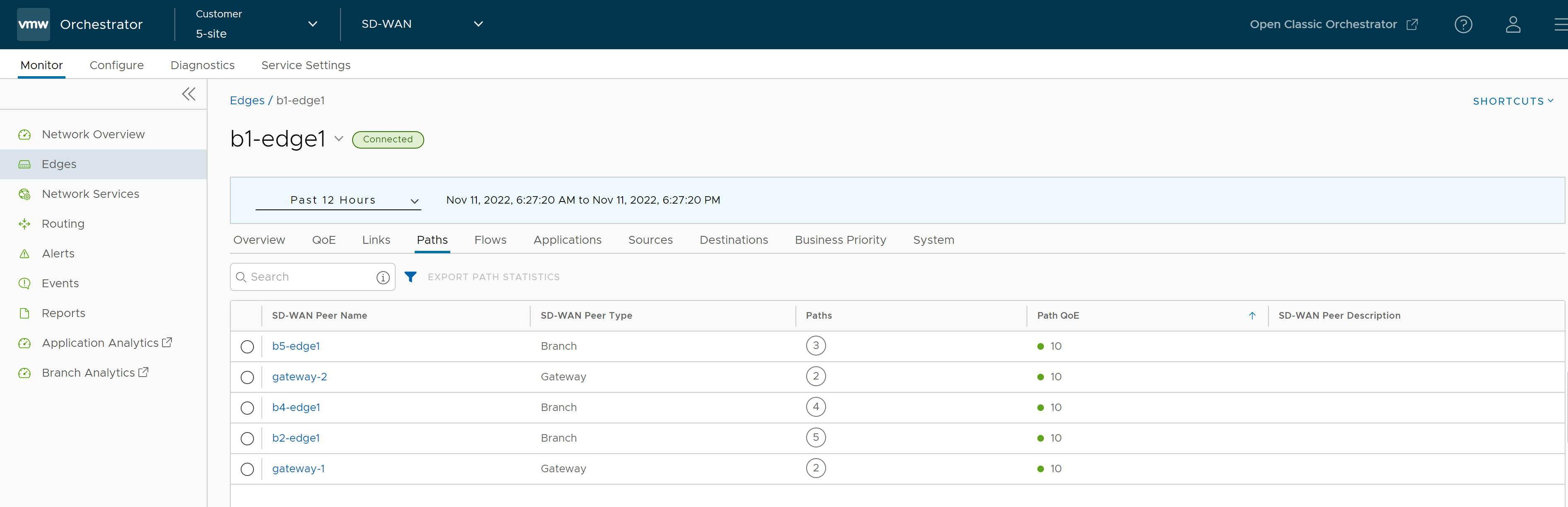
En la parte superior de la página, puede elegir un período de tiempo específico a fin de ver los detalles de las prioridades para la duración seleccionada.
Para obtener un informe sobre un elemento del mismo nivel de SD-WAN en formato CSV, seleccione el elemento de SD-WAN y haga clic en Exportar estadísticas de ruta (Export Path Statistics).
Haga clic en el vínculo a un elemento del mismo nivel de SD-WAN para ver los detalles de la ruta correspondientes de la siguiente manera:
- Todos los elementos del mismo nivel de SD-WAN que observaron el tráfico durante el período de tiempo seleccionado
- El estado de las rutas disponibles para un elemento del mismo nivel seleccionado
- Puntuación de calidad general de las rutas sobre un elemento del mismo nivel seleccionado para video, voz y tráfico transaccional
- Datos de series temporales para cada ruta por métricas como: capacidad de proceso, latencia, pérdida de paquetes, vibración, entre otras. Para obtener más información sobre los parámetros, consulte Supervisar instancias de Edge.
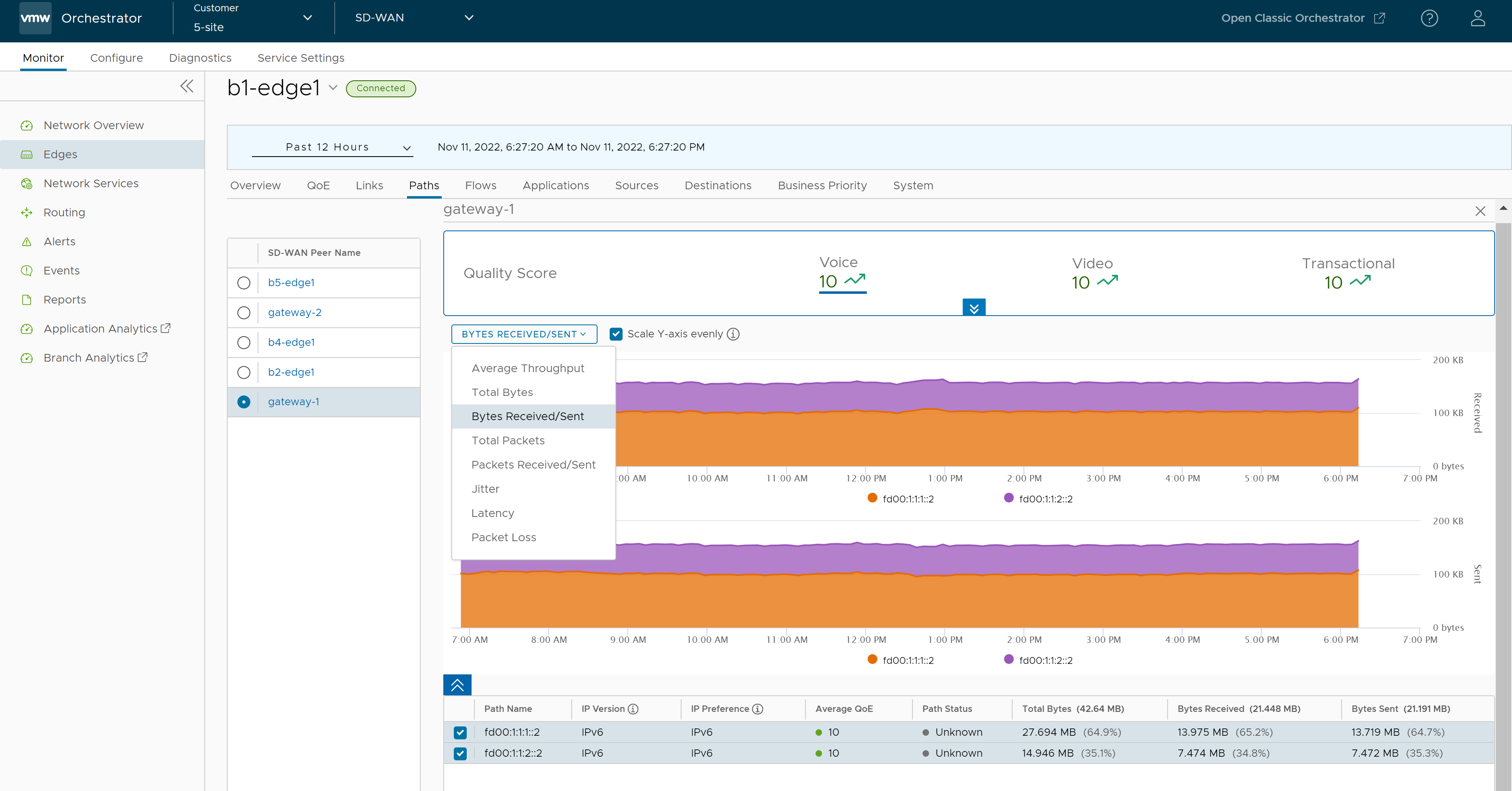
Los datos de la serie temporal de métricas se muestran en formato gráfico. Puede seleccionar y ver los detalles de un máximo de 4 rutas a la vez.
La casilla de verificación Eje Y de escala uniforme (Scale Y-axis evenly) está activada de forma predeterminada. Esta opción sincroniza el eje Y entre los gráficos. Si es necesario, puede desactivar esta opción.
Desplace el mouse por los gráficos para ver más detalles.
Haga clic en la flecha hacia abajo en el panel Puntuación de calidad (Quality Score) que se encuentra en la parte superior para ver la puntuación de la ruta según los tipos de tráfico.
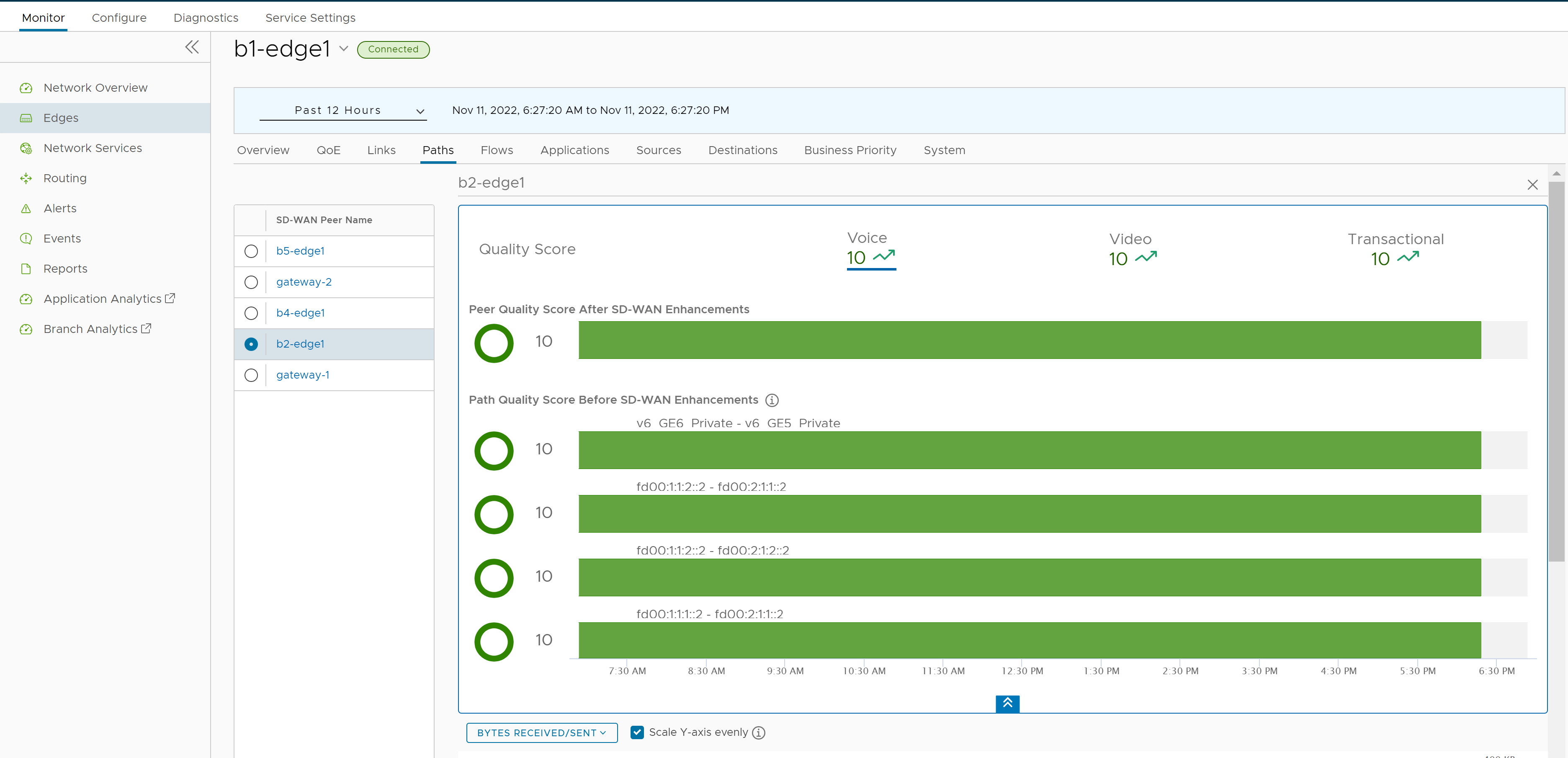
Puede hacer clic en un elemento del mismo nivel de SD-WAN que se muestra en el panel izquierdo para ver los detalles de la ruta correspondiente.